Conectar/controlar ordenadores en red con KontrolPack

Controle fácilmente los ordenadores de su red con KontrolPack. Conecte y administre fácilmente ordenadores con diferentes sistemas operativos.
¿Desea que su PC con Linux utilice menos RAM? ¿No está seguro de qué hacer para mejorar el uso de la memoria? ¡Podemos ayudar! ¡Aquí hay 5 formas de reducir el uso de RAM en Linux!
1. Instale una distribución de Linux ligera
Las distribuciones modernas de Linux como Ubuntu, Fedora u OpenSUSE, aunque mucho más livianas que Windows o Mac, no están exactamente optimizadas para computadoras con RAM limitada. Por lo tanto, si está tratando de reducir su memoria en Linux, es una gran idea cambiar a una distribución más liviana que se envía con aplicaciones más delgadas y menos intensivas en memoria.
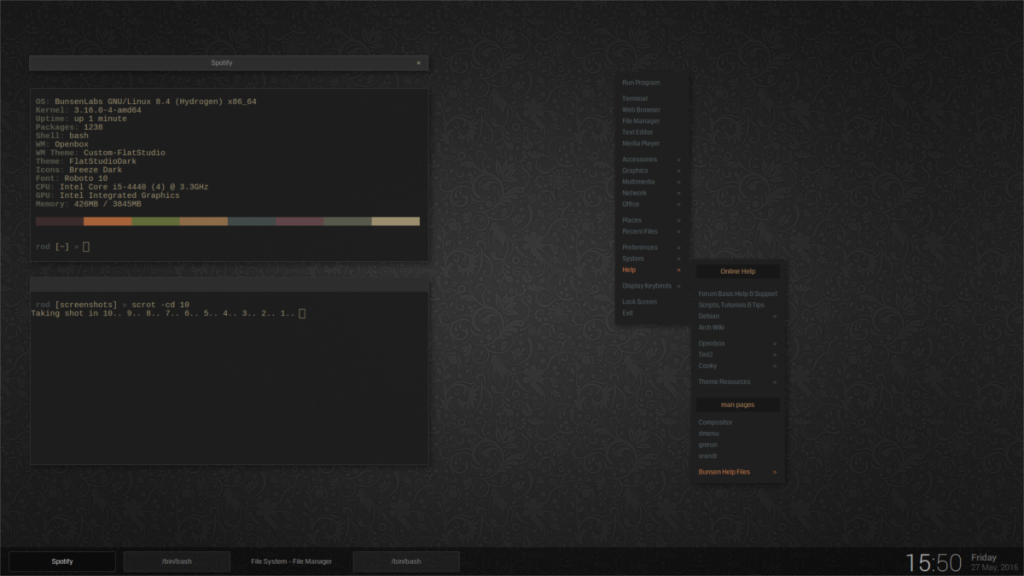
Hay muchos sistemas operativos Linux excelentes y ligeros que hacen un mejor uso de las máquinas con poca RAM. Tantos de hecho que podríamos hacer una lista completa dedicada a los mejores ligeros. Sin embargo, dado que debemos ser breves, los mejores para probar son Lubuntu , Busenlabs Linux , Bohdi Linux o MX Linux .
2. Cambiar a LXQt
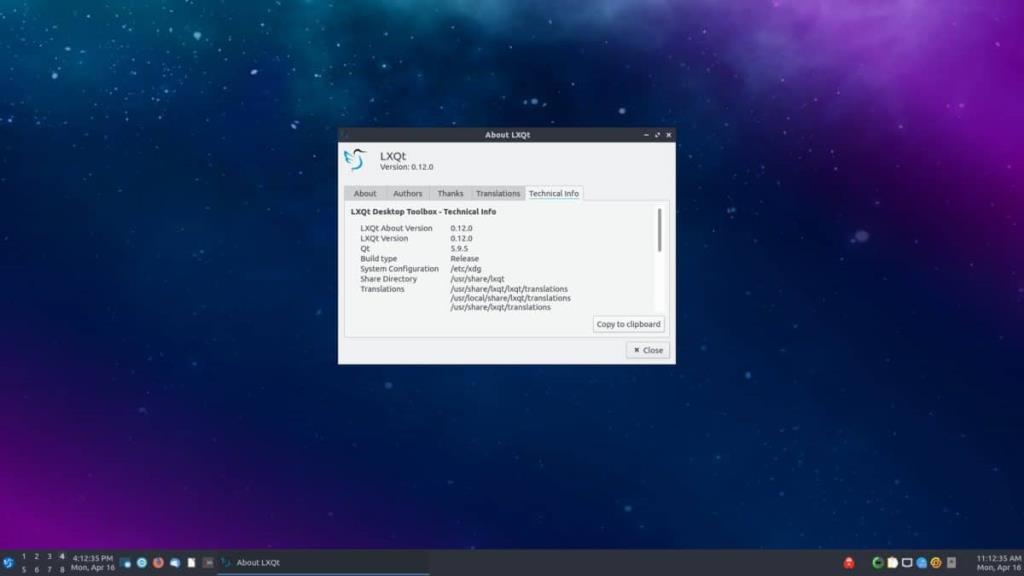
Hay muchos entornos de escritorio diferentes en la plataforma Linux. Lamentablemente, muchos de estos entornos de escritorio, aunque buenos, consumen muchos recursos del sistema, especialmente la RAM. Si está tratando de reducir el uso de RAM en su PC con Linux, es mejor deshacerse del atractivo visual en favor del entorno de escritorio LXQt .
¿Por qué LXQt? ¿Por qué no Mate, XFCE4 o algo más? Bueno, LXQt es excepcionalmente liviano y, como es sabido, puede operar con tan solo 256 MB de RAM. Es prácticamente perfecto para computadoras de escritorio y portátiles que no tienen mucha energía.
Instalar LXQt
LXQt es compatible con una amplia variedad de sistemas operativos Linux, por lo que es bastante fácil de instalar. Para iniciar la instalación de LXQt, abra una ventana de terminal presionando Ctrl + Alt + T o Ctrl + Shift + T en el teclado. Luego, siga las instrucciones de la línea de comandos que coincidan con el sistema operativo Linux que utiliza.
Nota: ¿no quieres cargar LXQt en tu PC con Linux? Considere instalar Lubuntu en su lugar. ¡Es un gran sistema operativo que lo pondrá en marcha con el escritorio LXQt en minutos! Viene con excelentes aplicaciones livianas preinstaladas y muchas optimizaciones para brindarle una experiencia de primera clase, ¡incluso si no tiene muchos recursos del sistema!
Ubuntu
sudo apt instalar lubuntu-desktop
Debian
sudo apt-get install task-lxqt-desktop
Arch Linux
sudo pacman -S lxqt
Fedora
sudo dnf install @lxqt
OpenSUSE
sudo zypper en -t patrón lxqt
Después de instalar el entorno de escritorio LXQt en su PC con Linux, cierre la sesión actual y vuelva a la pantalla de inicio de sesión. Luego, desde allí, seleccione "LXQt" en la lista de sesiones.
3. Cambiar a Firefox
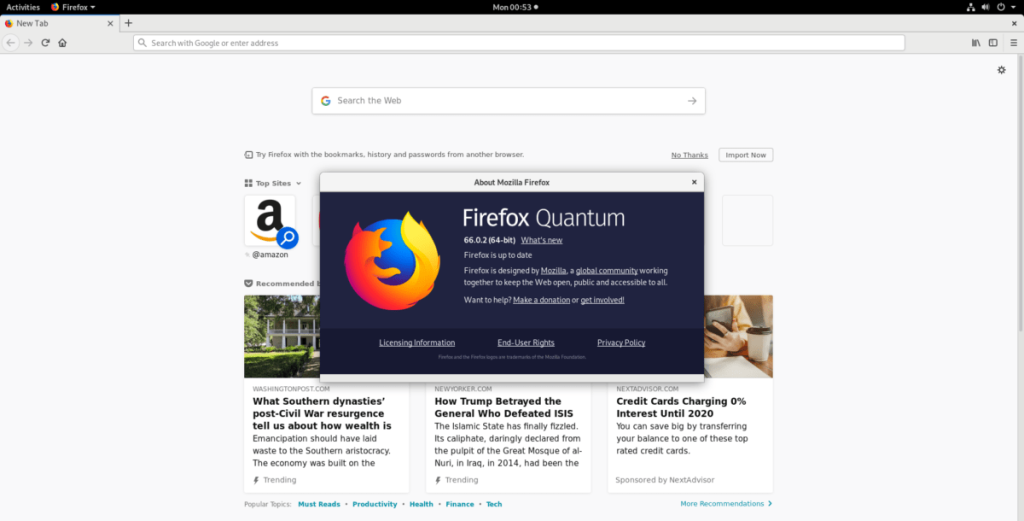
Incluso en la plataforma Linux, el navegador favorito de todos tiende a ser Google Chrome, o al menos, Chromium (la contraparte de código abierto de Chome). Si bien no se puede argumentar que estos navegadores son útiles y tienen muchas comodidades y características, son asesinos de RAM. En cambio, si desea liberar algo de memoria del sistema, considere cambiar al navegador Firefox. Utiliza mucha menos RAM que Chrome / Chromium y admite funciones similares, como sincronización de marcadores, compatibilidad con aplicaciones móviles y reproducción de transmisiones de video patentadas (Netflix / Hulu / Amazon).
Todos los sistemas operativos Linux utilizan Mozilla Firefox como su navegador predeterminado. Por lo tanto, es probable que no necesite instalar Firefox en su PC con Linux para cambiar a Chrome. Si por alguna razón aún no tiene configurado el navegador Firefox en su PC con Linux, abra una terminal presionando Ctrl + Alt + T o Ctrl + Shift + T en el teclado y siga las instrucciones de la línea de comandos que se describen a continuación.
Ubuntu
sudo apt instalar firefox
Debian
sudo apt-get install firefox-esr
Arch Linux
sudo pacman -S firefox
Fedora
sudo dnf instalar firefox
OpenSUSE
sudo zypper instalar MozillaFirefox
Linux genérico
¿Necesita obtener Firefox en un sistema operativo Linux que no se trata en este artículo? ¡Sigue esta guía aquí !
4. Deshabilita los programas de inicio
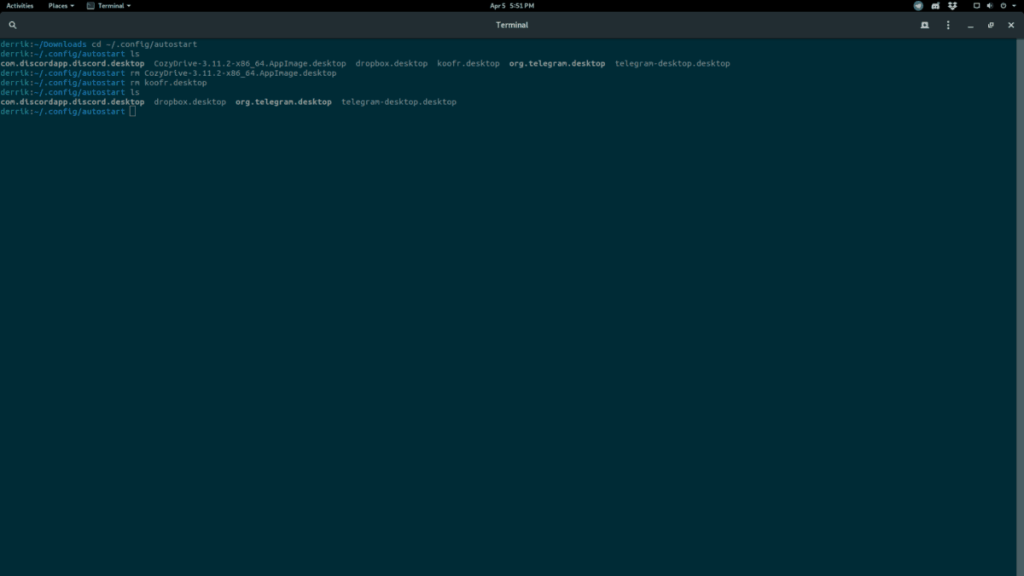
Deshabilitar los elementos de inicio en su PC con Linux es una forma rápida de reducir el uso de RAM. ¿Por qué? Los elementos de inicio tienden a acumularse y se van agotando lentamente en la memoria disponible del sistema. Programas como Dropbox, Discord y Steam son algunos de los mayores infractores de esto.
Para deshabilitar los programas de inicio en Linux, es necesario eliminar las entradas de inicio automático. La forma más sencilla de hacerlo es abrir una ventana de terminal y seguir las instrucciones de la línea de comandos a continuación.
cd ~ / .config / autostart rm * .desktop
Alternativamente, si no desea eliminar las entradas de inicio en la línea de comandos, considere seguir nuestras guías sobre las entradas de inicio para Gnome o KDE .
5. Elimina programas inactivos / en segundo plano
¿Busca liberar algo de RAM adicional en su PC con Linux sobre la marcha? Considere instalar un administrador de tareas que le permitirá finalizar los programas que se ejecutan en segundo plano, consumiendo demasiada memoria.
Hay muchos administradores de tareas excelentes en Linux, pero, con mucho, el mejor para instalar es Gnome System Monitor. Desglosa la información del sistema de una manera fácil de leer y la interfaz de usuario es limpia y simple.
Para tener en sus manos el Monitor del sistema Gnome, abra una ventana de terminal. Luego, siga las instrucciones de la línea de comandos a continuación que se correspondan con el sistema operativo Linux que utiliza.
Nota: si tiene problemas al usar Gnome System Monitor, considere probar KSysGuard o Htop .
Ubuntu
sudo apt instalar gnome-system-monitor
Debian
sudo apt-get install gnome-system-monitor
Arch Linux
sudo pacman -S gnome-system-monitor
Fedora
sudo dnf instalar gnome-system-monitor
OpenSUSE
sudo zypper instalar gnome-system-monitor
Una vez que la aplicación Gnome System Monitor esté instalada en su PC con Linux, ábrala presionando Alt + F2 y escribiendo el siguiente comando en el cuadro de inicio rápido.
gnome-system-monitor
Busque la columna "memoria" en la aplicación Gnome System Monitor y haga clic en ella con el mouse. La selección de "memoria" clasificará automáticamente el proceso con el mayor uso de RAM en la parte superior. Luego, busque un proceso que desee finalizar, haga clic derecho sobre él y seleccione "Finalizar" o "Matar".
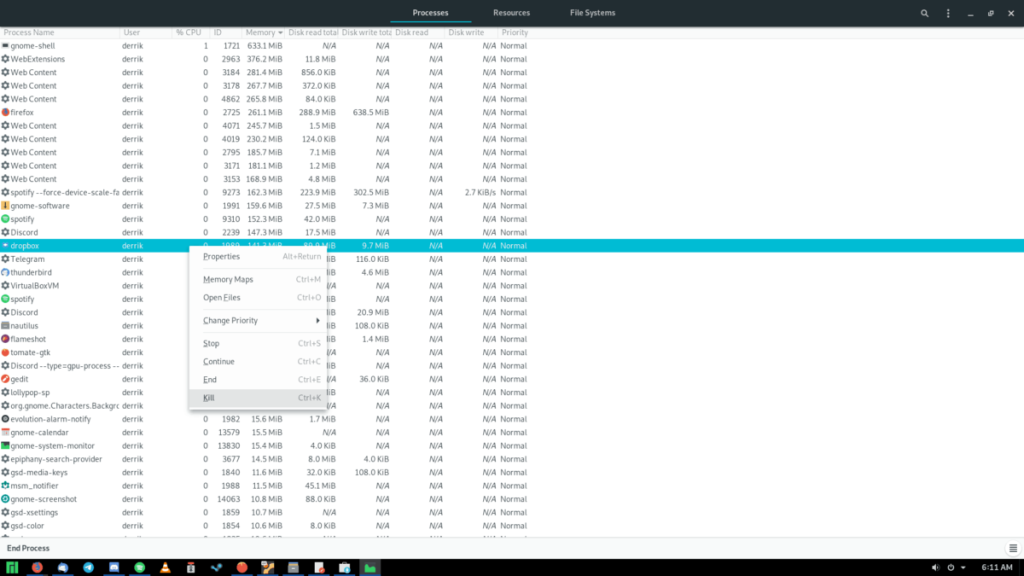
Asegúrese solo de finalizar o matar un proceso que no sea importante para el sistema. Si un proceso del sistema está usando mucha RAM, reinicie para resolver el problema.
Conclusión
En esta lista, analizamos 5 formas de reducir el uso de memoria en Linux. ¿Qué trucos usas en tu PC para minimizar el uso de RAM? ¡Háganos saber en la sección de comentarios a continuación!
Controle fácilmente los ordenadores de su red con KontrolPack. Conecte y administre fácilmente ordenadores con diferentes sistemas operativos.
¿Quieres realizar tareas repetidas automáticamente? En lugar de tener que pulsar un botón manualmente varias veces, ¿no sería mejor que una aplicación...?
iDownloade es una herramienta multiplataforma que permite descargar contenido sin DRM del servicio iPlayer de la BBC. Permite descargar vídeos en formato .mov.
Hemos estado cubriendo las características de Outlook 2010 con mucho detalle, pero como no se lanzará antes de junio de 2010, es hora de mirar Thunderbird 3.
De vez en cuando, todos necesitamos un descanso. Si buscas un juego interesante, prueba Flight Gear. Es un juego gratuito, multiplataforma y de código abierto.
MP3 Diags es la herramienta definitiva para solucionar problemas en tu colección de música. Etiqueta correctamente tus archivos MP3, añade carátulas de álbumes faltantes y corrige el VBR.
Al igual que Google Wave, Google Voice ha generado un gran revuelo en todo el mundo. Google busca cambiar la forma en que nos comunicamos y, dado que se está convirtiendo en...
Hay muchas herramientas que permiten a los usuarios de Flickr descargar sus fotos en alta calidad, pero ¿hay alguna forma de descargar Favoritos de Flickr? Recientemente, descubrimos...
¿Qué es el sampling? Según Wikipedia, «es el acto de tomar una porción, o muestra, de una grabación de sonido y reutilizarla como un instrumento o...
Google Sites es un servicio de Google que permite alojar un sitio web en su servidor. Sin embargo, existe un problema: no incluye una opción integrada para realizar copias de seguridad.



![Descarga FlightGear Flight Simulator gratis [Diviértete] Descarga FlightGear Flight Simulator gratis [Diviértete]](https://tips.webtech360.com/resources8/r252/image-7634-0829093738400.jpg)




